Ketika memory DJI Osmo Pocket tidak terbaca oleh komputer, ini bisa menjadi masalah yang cukup mengganggu, terutama jika Anda ingin segera mengakses atau mengedit video dan foto yang telah Anda rekam. Berikut adalah beberapa alasan umum dan solusi untuk mengatasi masalah ini.
Penyebab Umum
1. Koneksi Kabel USB
Kadang kabel USB yang digunakan untuk menghubungkan DJI Osmo Pocket ke komputer bisa rusak atau tidak kompatibel. Pastikan Anda menggunakan kabel USB yang sesuai dan dalam kondisi baik.
2. Driver yang Tidak Terupdate
Driver yang ketinggalan zaman atau rusak dapat mencegah komputer mengenali perangkat. Periksa apakah ada pembaruan driver yang tersedia untuk komputer Anda.
3. Pengaturan USB di Osmo Pocket
Osmo Pocket memiliki pengaturan USB yang harus dikonfigurasi dengan benar agar bisa terhubung ke komputer. Pastikan pengaturan ini telah diatur dengan benar.
4. Slot Kartu SD
Slot kartu SD pada Osmo Pocket mungkin kotor atau rusak. Jika kartu SD tidak terdeteksi oleh Osmo Pocket itu sendiri, coba bersihkan slot dengan hati-hati atau gunakan kartu SD yang berbeda.
5. Format Kartu SD
Format kartu SD yang tidak kompatibel dengan Osmo Pocket atau komputer juga bisa menjadi penyebab. Pastikan kartu SD diformat dengan format file yang sesuai.
Solusi yang Dapat Dicoba
1. Gunakan Card Reader
Jika komputer tidak mengenali Osmo Pocket, gunakan card reader untuk membaca kartu SD secara langsung.
2. Reset Pengaturan Osmo Pocket
Coba reset pengaturan Osmo Pocket ke pengaturan pabrik dan coba kembali menghubungkannya ke komputer.
3. Periksa di Disk Management
Jika menggunakan Windows, buka Disk Management untuk melihat apakah kartu SD terdeteksi tapi tidak muncul di File Explorer.
4. Hubungi Dukungan DJI
Jika semua langkah di atas tidak berhasil, hubungi dukungan DJI untuk bantuan lebih lanjut atau pertimbangkan untuk mengirim perangkat Anda untuk diperiksa.
Dengan mengikuti langkah-langkah di atas, Anda dapat mengidentifikasi dan mengatasi masalah yang mungkin mencegah memory DJI Osmo Pocket terbaca oleh komputer Anda.




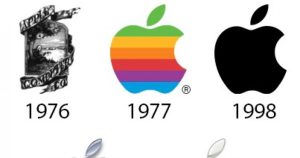

Be First to Comment